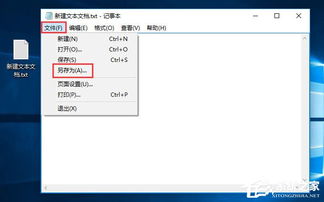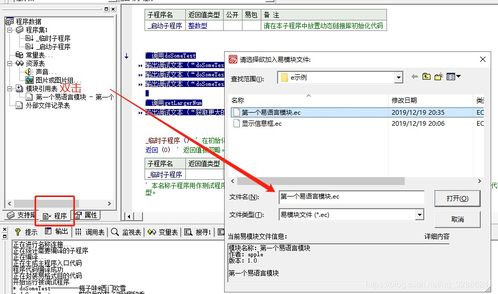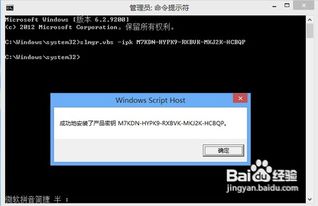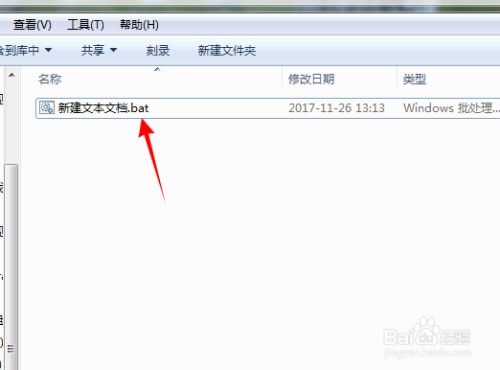如何创建“一键清理系统垃圾文件.bat”批处理文件?
在日常使用电脑的过程中,随着时间的推移,系统内部会积累大量的垃圾文件和无用数据。这些文件不仅占用宝贵的硬盘空间,还可能拖慢系统运行速度,导致程序响应缓慢,甚至出现卡顿现象。为了解决这个问题,许多用户开始寻找高效的方法来清理系统垃圾。在众多解决方案中,“一键清理系统垃圾文件.bat”批处理脚本凭借其简便快捷的特点,成为了不少人的首选。本文将详细介绍如何利用这种批处理脚本进行系统垃圾文件的清理,并解释其背后的原理,同时提供一些额外的优化建议,帮助读者更好地维护自己的电脑。

一、什么是“一键清理系统垃圾文件.bat”?
“一键清理系统垃圾文件.bat”是一种基于Windows命令提示符(CMD)的批处理脚本。它通过预定义的命令集合,自动搜索并删除系统中的常见垃圾文件类型,如临时文件、回收站文件、系统日志文件等。这种脚本通常以“.bat”作为文件扩展名,用户只需双击该文件,即可执行其中的命令,实现一键清理的目的。
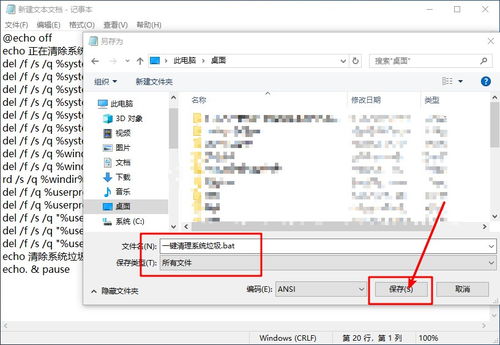
二、为什么需要清理系统垃圾文件?
1. 释放硬盘空间:垃圾文件会不断占用硬盘空间,清理它们可以释放存储空间,供其他重要文件使用。
2. 提升系统性能:过多的垃圾文件会拖慢系统速度,清理后系统运行将更为流畅。
3. 减少系统错误:垃圾文件可能导致系统错误或程序崩溃,清理它们有助于减少这类问题的发生。
4. 保护隐私安全:一些临时文件可能包含个人隐私信息,定期清理可以降低泄露风险。
三、如何创建“一键清理系统垃圾文件.bat”?
虽然用户可以从网上下载现成的批处理脚本,但出于安全考虑,自己动手创建一个更为可靠。以下是一个简单的示例脚本,用户可以根据需要进行调整:
```bat
@echo off
echo 清理系统垃圾文件开始...
:: 清理Windows临时文件
del /s /q %temp%
rd /s /q %temp%
md %temp%
:: 清理用户临时文件
del /s /q %userprofile%\AppData\Local\Temp
rd /s /q %userprofile%\AppData\Local\Temp
md %userprofile%\AppData\Local\Temp
:: 清理回收站
rd /s /q %systemdrive%\$Recycle.Bin
:: 清理系统日志文件
del /s /q %windir%\Logs
:: 清理Windows更新缓存
net stop wuauserv
del /s /q %windir%\SoftwareDistribution\Download
net start wuauserv
:: 清理Windows预取文件
del /s /q %systemroot%\Prefetch
echo 清理系统垃圾文件完成!
pause
```
四、脚本解释
`@echo off`:关闭命令回显,使脚本运行更加简洁。
`echo`:输出提示信息,告知用户当前操作状态。
`del /s /q`:删除指定目录及其子目录下的所有文件,不提示确认。
`rd /s /q`:删除指定目录及其所有子目录和文件,不提示确认。
`md`:创建新目录。
`%temp%`、`%userprofile%`、`%systemdrive%`、`%windir%`、`%systemroot%`:系统环境变量,分别代表Windows临时文件夹、当前用户配置文件目录、系统驱动器、Windows安装目录、Windows系统目录。
`net stop wuauserv` 和 `net start wuauserv`:停止和启动Windows Update服务,以便清理更新缓存。
五、使用注意事项
1. 备份重要数据:在执行任何清理操作前,务必备份重要文件,以防意外丢失。
2. 管理员权限:运行批处理脚本时,建议以管理员身份执行,以确保有足够的权限删除系统文件。
3. 谨慎修改:如果对脚本不熟悉,不要随意修改其中的命令,以免造成系统损坏。
4. 定期更新:随着Windows系统的更新,垃圾文件的路径和类型可能会有所变化,因此建议定期更新脚本以适应新系统。
5. 第三方工具:除了批处理脚本,还可以考虑使用专门的系统清理软件,如CCleaner等,它们通常提供更为全面和智能的清理选项。
六、额外优化建议
1. 磁盘碎片整理:定期使用Windows自带的磁盘碎片整理工具,优化硬盘性能。
2. 禁用不必要的启动项:通过任务管理器禁用不必要的启动项,减少系统启动时的负担。
3. 更新驱动程序:保持系统驱动程序的最新状态,以确保硬件性能的最佳发挥。
4. 卸载无用软件:定期清理不再使用的软件,释放硬盘空间并减少系统资源占用。
5. 系统还原设置:合理配置系统还原点,既能保护系统安全,又能避免过多的磁盘空间被占用。
综上所述,“一键清理系统垃圾文件.bat”批处理脚本是一种简单有效的系统维护工具。通过定期运行该脚本,用户可以轻松释放硬盘空间,提升系统性能,保护个人隐私安全。当然,为了更全面地维护电脑健康,用户还应结合其他优化措施,共同打造一个高效、稳定的计算机环境。
- 上一篇: 汽车划痕的高效解决方案
- 下一篇: 小区无线对讲系统解决方案有哪些?
-
 批处理命令删除文件的实用方法资讯攻略11-03
批处理命令删除文件的实用方法资讯攻略11-03 -
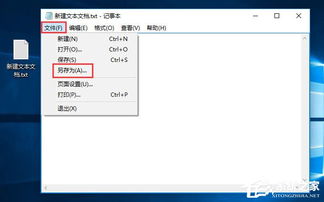 Windows10系统怎样创建公文包?资讯攻略11-10
Windows10系统怎样创建公文包?资讯攻略11-10 -
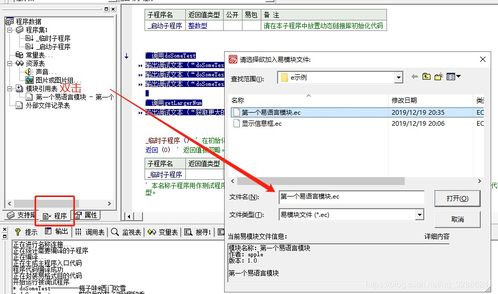 易语言学习:如何制作进度条?资讯攻略11-14
易语言学习:如何制作进度条?资讯攻略11-14 -
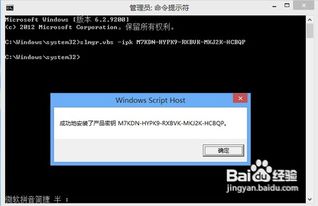 Win8更换密钥的详细步骤资讯攻略11-22
Win8更换密钥的详细步骤资讯攻略11-22 -
 MDI文件如何打开及解决无法打开的问题资讯攻略11-06
MDI文件如何打开及解决无法打开的问题资讯攻略11-06 -
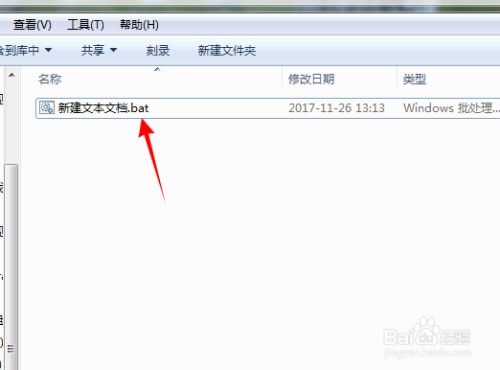 如何解决使用BAT脚本批量创建文件夹时的乱码问题资讯攻略11-18
如何解决使用BAT脚本批量创建文件夹时的乱码问题资讯攻略11-18